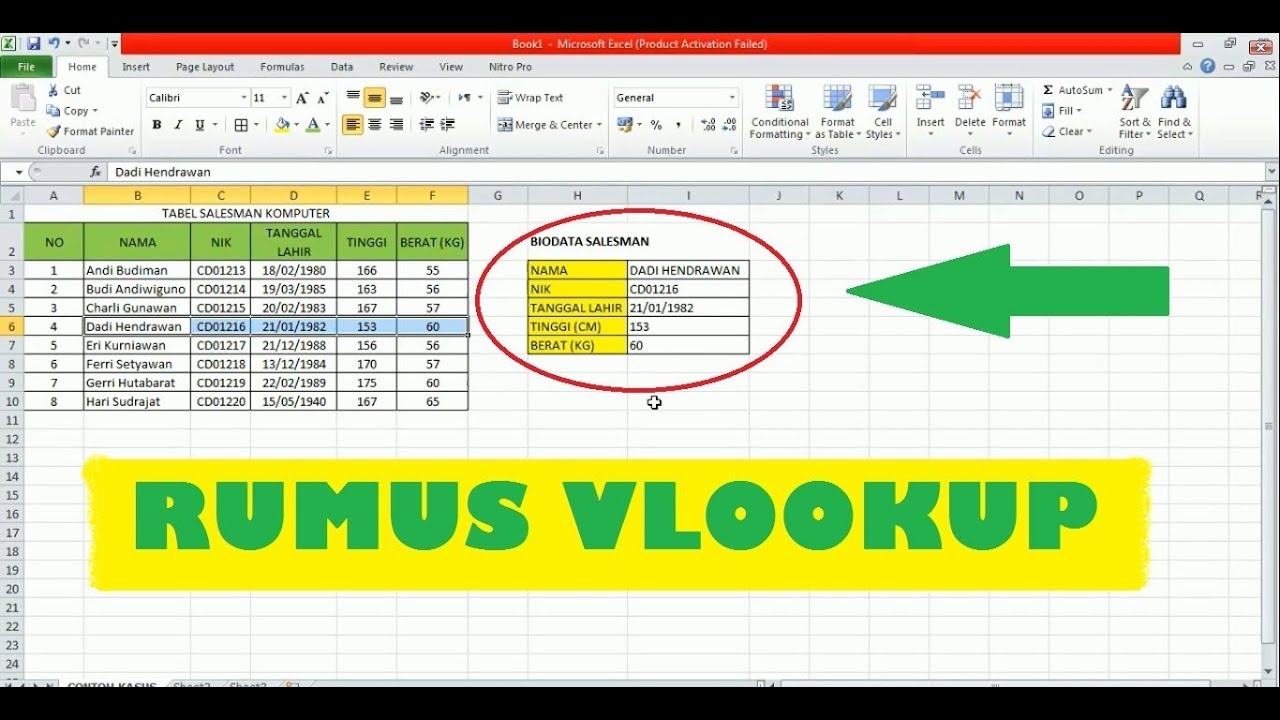Cara Menggunakan Fungsi IF dan VLOOKUP pada MS Excel
1. Pengertian Fungsi IF pada MS Excel
Fungsi IF pada MS Excel adalah salah satu fungsi logika yang cukup sering digunakan. Fungsi IF digunakan untuk menguji logika dan melakukan perhitungan berdasarkan hasilnya. Fungsi IF memiliki tiga argumen, yaitu argumen logika, argumen jika benar, dan argumen jika salah.
Sebagai contoh, fungsi IF bisa digunakan untuk menentukan apakah sebuah nilai memenuhi syarat tertentu. Jika ya, maka cell akan diisi dengan nilai tertentu, dan jika tidak, maka cell akan diisi dengan nilai lainnya. Misalnya, pada sebuah daftar nilai, ingin menandai siswa yang mendapat nilai di atas rata-rata. Maka, rumus yang digunakan adalah:
=IF(A2>AVERAGE(A:A),”Lulus”,”Tidak Lulus”)
Jika nilai pada cell A2 lebih besar dari rata-rata dari seluruh nilai di kolom A, maka cell akan diisi dengan “Lulus”. Jika tidak, maka cell akan diisi dengan “Tidak Lulus”.
2. Pengertian Fungsi VLOOKUP pada MS Excel
Fungsi VLOOKUP pada MS Excel adalah salah satu fungsi pencarian nilai yang berguna untuk mencari nilai pada kolom yang berbeda dalam sebuah tabel atau database. Fungsi VLOOKUP membutuhkan empat argumen, yaitu nilai yang ingin dicari, range pencarian, nomor kolom yang mengandung nilai yang ingin dikembalikan, dan jenis pencarian.
Sebagai contoh, pada sebuah daftar karyawan, ingin menemukan gaji karyawan yang memiliki nomor ID tertentu. Maka, rumus yang digunakan adalah:
=VLOOKUP(D2,A:B,2,FALSE)
Jika nomor ID yang ingin dicari terdapat pada cell D2, maka fungsi VLOOKUP akan mencari nilai tersebut pada range yang telah di definisikan di argumen kedua (A:B) dan mengembalikan nilai dari kolom kedua (2), yaitu gaji karyawan.
3. Cara Menggunakan Fungsi IF dan VLOOKUP di MS Excel
Kedua fungsi ini bisa digunakan bersama-sama untuk melakukan perhitungan atau pencarian nilai yang lebih kompleks. Sebagai contoh, pada sebuah daftar nilai, ingin menentukan apakah sebuah siswa lulus atau tidak berdasarkan nilai dan presentase kehadirannya.
Langkah-langkahnya adalah sebagai berikut:
- Buat tabel yang berisi daftar siswa, nilai, dan kehadiran masing-masing.
- Hitung nilai rata-rata dan persentase kehadiran di bagian bawah tabel.
- Buat sebuah kolom baru untuk menentukan apakah siswa tersebut lulus atau tidak.
Rumus yang digunakan untuk kolom baru adalah:
=IF(AND(B2>=80%,C2>=75%),”Lulus”,”Tidak Lulus”)
Rumus di atas menentukan apakah nilai dan kehadiran siswa memenuhi syarat lulus atau tidak. Jika nilai siswa di atas 80% dan persentase kehadirannya di atas 75%, maka siswa dinyatakan lulus.
Selanjutnya, jika ingin menemukan siswa yang dinyatakan lulus dalam sebuah kolom terpisah, bisa menggunakan fungsi VLOOKUP dengan rumus sebagai berikut:
=IFERROR(VLOOKUP(“Lulus”,D:E,1,FALSE),”Tidak Ada yang Lulus”)
Rumus di atas akan mencari nilai “Lulus” pada kolom D dan mengembalikan nilai dari kolom E. Jika tidak ada siswa yang dinyatakan lulus, maka cell akan diisi dengan teks “Tidak Ada yang Lulus”.
4. FAQ
1. Bagaimana cara jika ingin mencari nilai dalam sebuah range di MS Excel?
Untuk mencari nilai dalam sebuah range, bisa menggunakan fungsi VLOOKUP. Fungsi VLOOKUP membutuhkan empat argumen, yaitu nilai yang ingin dicari, range pencarian, nomor kolom yang mengandung nilai yang ingin dikembalikan, dan jenis pencarian. Jenis pencarian bisa menggunakan “TRUE” untuk pencarian relatif atau “FALSE” untuk pencarian absolut.
2. Bagaimana cara menggunakan rumus IF pada MS Excel?
Untuk menggunakan rumus IF pada MS Excel, pertama-tama tentukan argumen logika yang ingin diuji (misalnya, nilai lebih besar dari satu angka tertentu), kemudian tentukan nilai yang ingin dihasilkan jika logika benar dan jika salah. Rumus IF memiliki tiga argumen, yaitu argumen logika, argumen jika benar, dan argumen jika salah.
Video tutorial tentang cara menggunakan Fungsi IF dan VLOOKUP pada MS Excel